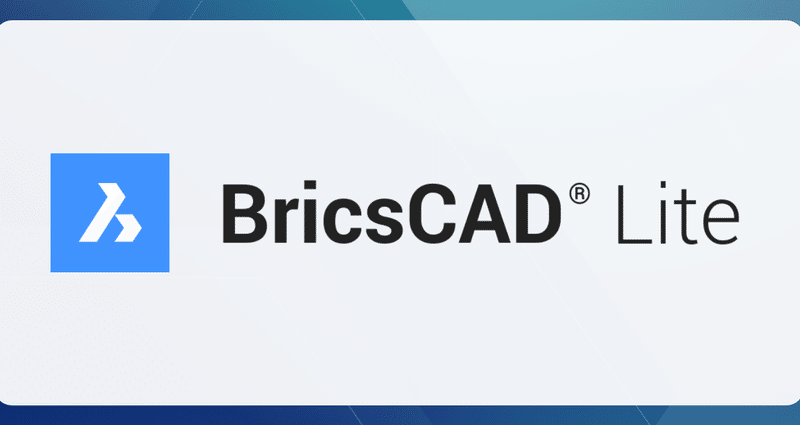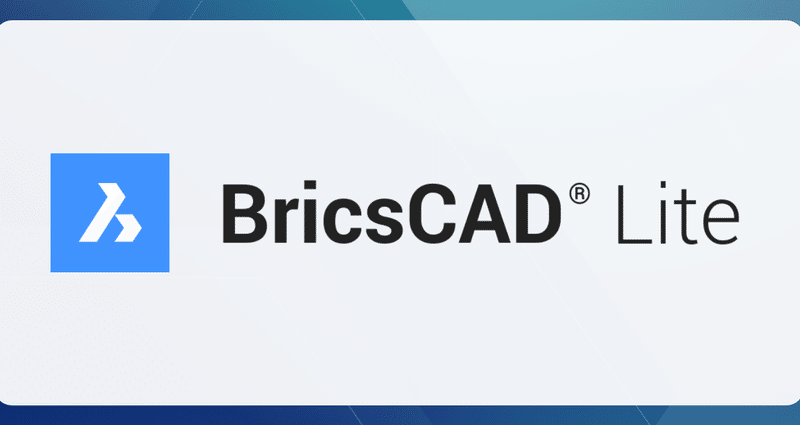Q. BricsCAD® でフェンス選択の逆は出来ますか?
A.できます。図形選択のオプションで、フェンス選択というものがあります。
フェンス選択は、ポリラインを描くような形で、選択線を指示して、選択線に交差する図形を選択できるオプションですが、その逆で「線に引っかかっているもの以外を選択したい。」という事があります。
そのようなケースに対応する機能は BricsCAD に標準搭載されています。
(V23 以前のバージョンでは標準搭載されていないので、この機能を使いたい場合は、最新バージョンへのアップデートをご検討頂くか、Expre